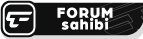Merhaba ForumX Takipçileri ;
Bugün temiz bir şekilde datalife engine nasıl kurulur bundan bahsetmek istiyorum. Aşağıdaki adımları sırasıyla uygulamayı unutmayınız.
1 ) Öncelikle Datalife Engine sürümünüzü kararlaştırmanız gerekmektedir. Hangi sürümü kuracaksınız ? ( BURAYA TIKLAYARAK ) sitemizden sürümler hakkında bilgiler edinebilirsiniz.
2 ) Seçtiğiniz sürümü sitemizden indirelim.
3 ) İndirdiğiniz .zip dosyasını Filezilla'ya giriş yapıp /public_html klasörünün içerisine atalım.
4 ) Yüklemenin bitmesini bekleyelim.

5 ) CpaneL giriş yapalım. Ardından seçeneklerden DOSYA YÖNETİCİSİ bölümüne giriş yapalım.
6 ) Gelen ekrandan Public_html bölümünün içine girelim.
7 ) Karşınızda yüklemiş olduğunu .zip dosyasını göreceksiniz.
8 ) Zip dosyasının üzerine gelip Extract yapınız ve tekrar gelen ekrana Extract Files yapıp onaylayınız.
9 ) Şimdi veritabanı oluşturma aşamasına geldik.
10 ) Tekrar CpaneL anasayfasına giriş yapınız ve MYSQL Veritabanı Sihirbazı bölümünü bulunuz.
11 ) Gelen ekrandan veritabanı adımızı belirliyoruz ve ileri yapıyoruz
12 ) Gelen ekrandan kullanıcı adımızı belirliyoruz ve veritabanı şifrelerimizi oluşturuyoruz. Sonra ileri yapıyoruz
13 ) Gelen ekranda Kullanıcı ve Veritabanı adınız yazar. Bunu bir yere kopyalayınız. Lazım olacak.
14 ) Tüm ayrıcalıklar yazısının sol tarafında kutucuk var bütün seçenekleri seçelim.
15 ) Değişiklikleri uygula yapalım.
16 ) Tekrar CpaneL Anasayfasına gelelim. Yukarıda sağ tarafta arama bölümü var oraya Mod Security yapalım ve gelen ekrana giriş yapalım
17 ) Etki alanları bölümünde sitemiz gözükecektir. Orayı KAPALI konumuna getiriyoruz.
18 ) Tekrar CpaneL Anasayfasına gelelim. Yukarıda sağ tarafta arama bölümü var oraya MultiPHP Yönetici yazalım ve gelen ekrana giriş yapalım.
19 ) Aşağıda sitemiz çıkacaktır. Sol tarafında kutucuğu işaretleyip PHP Sürümünü : 8.0 seçelim.
20 ) Ardından uygula yapınız.

21 ) Sitemize Google Chrome ile giriş yapalım.
22 ) Gelen kurulum ekranında Türkçe seçip ilerleyelim.
23 ) Sözleşmeyi kabul edip ilerleyelim.
24 ) Database adı ve MysQL Kullanıcı adını bir yere kopyalayın demiştim. Onları bu kısımlara yazalım.
25 ) Oluşturduğunuz Veritabanı şifresini yazıp İleri'ye basalım
26 ) Kullanıcı Adı , Mail , Hesap şifresi alanlarını doldurup ileriye tıklayarak kurulumun bitmesini bekleyelim.
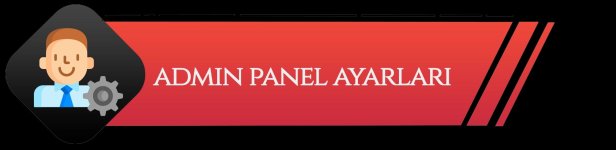
27 ) Başarıyla kurulum yaptık. Şimdi sırada admin panele erişim yapmak ve küçük bir ayar.
28 ) siteadresiniz.com/admin.php bölümüne girip bilgilerinizi giriniz.
29 ) Gelen ekrandan SİSTEM AYARLARI bölümüne tıklayınız.
30 ) Her zaman HTTPS protokolünü kullan : burayı aktif yapalım
31 ) Site adı , Site Tanıtımı, Anahtar kelimeleri, Speedbar alanını kendinize göre düzenleyiniz.
32 ) SEO Fonksiyonunu Etkinleştir'i aktif yapın ve Still 2 'yi seçiniz
33 ) Geçersiz SEO URL Yönlendirme: aktifleştirin
34 ) Harf çevirisi URL'sini etkinleştir: bu bölümü aktifleştirin.
35 ) 404 Hataları aktifleştirin.
36 ) Şikayetleri E-Mail olarak gönderin aktifleştirin. Bilgileri kayıt edin. Tekrar Sistem ayarlarına giriş yapın.
37 ) Yukarıya çıkıp E-Mail seçeneğini seçin ve SMTP Mail ayarlarınızı yapın.
38 ) Tekrar sistem ayarlarına giriş yapın ve Mobil bölümüne gelin. Burada bütün seçenekleri aktifleştirin.
39 ) Kurulumunuz tamamdır.
Bugün temiz bir şekilde datalife engine nasıl kurulur bundan bahsetmek istiyorum. Aşağıdaki adımları sırasıyla uygulamayı unutmayınız.
1 ) Öncelikle Datalife Engine sürümünüzü kararlaştırmanız gerekmektedir. Hangi sürümü kuracaksınız ? ( BURAYA TIKLAYARAK ) sitemizden sürümler hakkında bilgiler edinebilirsiniz.
2 ) Seçtiğiniz sürümü sitemizden indirelim.
3 ) İndirdiğiniz .zip dosyasını Filezilla'ya giriş yapıp /public_html klasörünün içerisine atalım.
4 ) Yüklemenin bitmesini bekleyelim.

5 ) CpaneL giriş yapalım. Ardından seçeneklerden DOSYA YÖNETİCİSİ bölümüne giriş yapalım.
6 ) Gelen ekrandan Public_html bölümünün içine girelim.
7 ) Karşınızda yüklemiş olduğunu .zip dosyasını göreceksiniz.
8 ) Zip dosyasının üzerine gelip Extract yapınız ve tekrar gelen ekrana Extract Files yapıp onaylayınız.
9 ) Şimdi veritabanı oluşturma aşamasına geldik.
10 ) Tekrar CpaneL anasayfasına giriş yapınız ve MYSQL Veritabanı Sihirbazı bölümünü bulunuz.
11 ) Gelen ekrandan veritabanı adımızı belirliyoruz ve ileri yapıyoruz
12 ) Gelen ekrandan kullanıcı adımızı belirliyoruz ve veritabanı şifrelerimizi oluşturuyoruz. Sonra ileri yapıyoruz
13 ) Gelen ekranda Kullanıcı ve Veritabanı adınız yazar. Bunu bir yere kopyalayınız. Lazım olacak.
14 ) Tüm ayrıcalıklar yazısının sol tarafında kutucuk var bütün seçenekleri seçelim.
15 ) Değişiklikleri uygula yapalım.
16 ) Tekrar CpaneL Anasayfasına gelelim. Yukarıda sağ tarafta arama bölümü var oraya Mod Security yapalım ve gelen ekrana giriş yapalım
17 ) Etki alanları bölümünde sitemiz gözükecektir. Orayı KAPALI konumuna getiriyoruz.
18 ) Tekrar CpaneL Anasayfasına gelelim. Yukarıda sağ tarafta arama bölümü var oraya MultiPHP Yönetici yazalım ve gelen ekrana giriş yapalım.
19 ) Aşağıda sitemiz çıkacaktır. Sol tarafında kutucuğu işaretleyip PHP Sürümünü : 8.0 seçelim.
20 ) Ardından uygula yapınız.

21 ) Sitemize Google Chrome ile giriş yapalım.
22 ) Gelen kurulum ekranında Türkçe seçip ilerleyelim.
23 ) Sözleşmeyi kabul edip ilerleyelim.
24 ) Database adı ve MysQL Kullanıcı adını bir yere kopyalayın demiştim. Onları bu kısımlara yazalım.
25 ) Oluşturduğunuz Veritabanı şifresini yazıp İleri'ye basalım
26 ) Kullanıcı Adı , Mail , Hesap şifresi alanlarını doldurup ileriye tıklayarak kurulumun bitmesini bekleyelim.
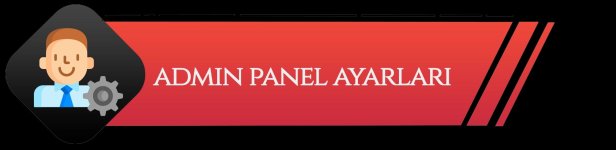
27 ) Başarıyla kurulum yaptık. Şimdi sırada admin panele erişim yapmak ve küçük bir ayar.
28 ) siteadresiniz.com/admin.php bölümüne girip bilgilerinizi giriniz.
29 ) Gelen ekrandan SİSTEM AYARLARI bölümüne tıklayınız.
30 ) Her zaman HTTPS protokolünü kullan : burayı aktif yapalım
31 ) Site adı , Site Tanıtımı, Anahtar kelimeleri, Speedbar alanını kendinize göre düzenleyiniz.
32 ) SEO Fonksiyonunu Etkinleştir'i aktif yapın ve Still 2 'yi seçiniz
33 ) Geçersiz SEO URL Yönlendirme: aktifleştirin
34 ) Harf çevirisi URL'sini etkinleştir: bu bölümü aktifleştirin.
35 ) 404 Hataları aktifleştirin.
36 ) Şikayetleri E-Mail olarak gönderin aktifleştirin. Bilgileri kayıt edin. Tekrar Sistem ayarlarına giriş yapın.
37 ) Yukarıya çıkıp E-Mail seçeneğini seçin ve SMTP Mail ayarlarınızı yapın.
38 ) Tekrar sistem ayarlarına giriş yapın ve Mobil bölümüne gelin. Burada bütün seçenekleri aktifleştirin.
39 ) Kurulumunuz tamamdır.
Son düzenleme: